Código de error 4: 0x80070005 - Nivel del sistema al actualizar el navegador Chrome
Cuando accedemos a la página Acerca de de (About)Google Chrome , automáticamente busca actualizaciones, las descarga y las instala. Pero muchos usuarios se han enfrentado al código de error 4: 0x80070005:(Error code 4: 0x80070005 – System Level ) problema de nivel del sistema al actualizar el navegador Chrome . Si también enfrenta este problema, puede probar algunas soluciones cubiertas en esta publicación.

El mensaje de error es así:
An error occurred while checking for updates: Update check failed to start (error code 4: 0x80070005 – system level)
Los usuarios enfrentan diferentes tipos de problemas cuando intentan actualizar el navegador Chrome de vez en cuando. Reciben mensajes de error como el código de error 7, 0x80072EE7(error code 7, 0x80072EE7) al instalar o actualizar el navegador Chrome, la (Chrome)actualización de Chrome falló con los códigos de error 3, 4, 7, 10, 11, 12(Chrome update failed with error codes 3, 4, 7, 10, 11, 12) , etc. En su mayoría(Mostly) , algunos errores en Google Chrome se solucionan reiniciando la PC o reiniciando el navegador Chrome(resetting the Chrome browser) . Si no obtiene ayuda con eso para este error, puede probar otras soluciones.
Código de error de Chrome(Chrome Error) 4: 0x80070005 – Nivel del sistema(System Level)
Aquí están las soluciones a este molesto problema:
- Ejecute el navegador Chrome como administrador
- Inicie los servicios de actualización de Google Chrome
- Vuelva a instalar el navegador Chrome.
1] Ejecute el navegador Chrome(Run Chrome) como administrador
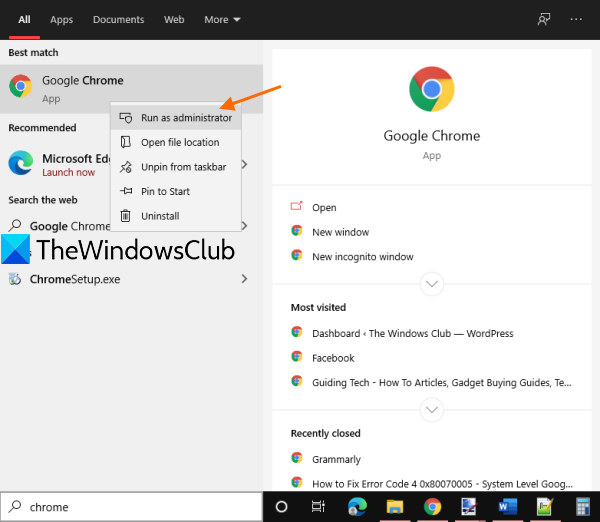
A veces, una aplicación o herramienta requiere derechos administrativos para funcionar correctamente. Lo mismo podría ser el caso de actualizar el navegador Chrome . Entonces, ejecute Google Chrome con derechos de administrador y vea si resuelve el problema.
Utilice el cuadro de búsqueda(Search) para encontrar el navegador Chrome . En el resultado de la búsqueda, haga clic derecho en el navegador Chrome(Chrome Browser) y use la opción Ejecutar como administrador . (Run as administrator)Cuando la ventana emergente Control de cuentas de usuario esté visible, presione el botón (User Account Control)Sí(Yes) .
Alternativamente, también puede usar el menú Inicio(Start) o el acceso directo del escritorio de Chrome y usar el menú contextual para ejecutarlo como administrador. Esto podría funcionar.
2] Iniciar los servicios de actualización de Google
Esta es probablemente la razón detrás del código de error 4: 0x80070005 – nivel del sistema. Los servicios de actualización de Google(Google Update) deben ejecutarse de forma automática o manual. Si está detenido o deshabilitado, verá este error mientras actualiza el navegador Chrome . Por lo tanto, debe habilitar o iniciar los servicios de actualización de Google(Google Update) . Muchos usuarios se han beneficiado de esta corrección.
En primer(First) lugar, cierre el navegador Chrome si ya se está ejecutando.
Después de eso, abra el administrador de servicios de Windows(open Windows Services manager) usando el comando Ejecutar(Run Command) ( Win+R ) o el cuadro de búsqueda(Search) . Verá una lista de todos los servicios (en ejecución o detenidos). Desplácese(Scroll) hacia abajo y busque el Servicio de actualización de Google (gupdate)(Google Update Service (gupdate)) . Haz doble clic en él.
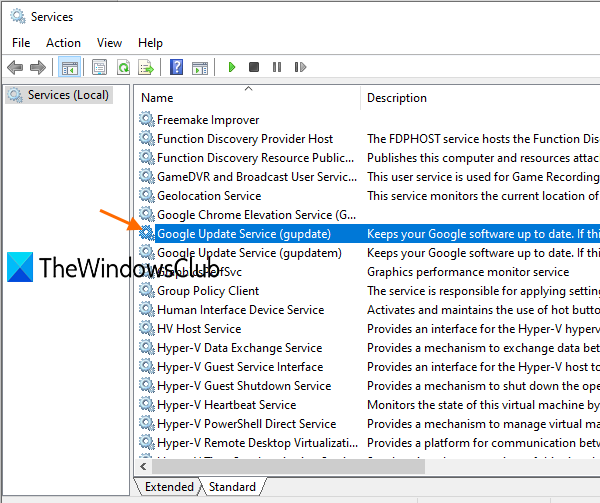
Verifique el estado del Servicio(Service) . Si está detenido, presione el botón Inicio(Start) . Tardará unos segundos y se iniciará el servicio. Además, establezca el Tipo de inicio del servicio en (Startup)Automático(Automatic) o manual . Pulse los botones Aplicar(Apply) y Aceptar .(OK)
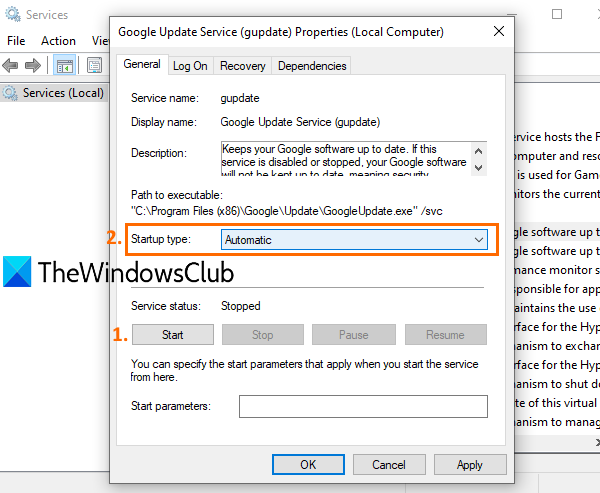
Haga lo mismo con el Servicio de actualización de Google (gupdate)(Google Update Service (gupdate)) . Este servicio está disponible justo debajo del servicio mencionado anteriormente.
Ahora abra Google Chrome y acceda a la página Acerca(About) de. Ahora debería buscar automáticamente actualizaciones e instalarlas.
3] Reinstalar el navegador Chrome
Si aún ve el código de error 4: 0x80070005, debe reinstalar el navegador Chrome . Simplemente(Simply) descargue la última versión de Chrome desde el sitio web oficial y ejecute el instalador.
No tienes que desinstalar el navegador primero. Además, sus marcadores, historial, contraseñas, etc., tampoco se ven afectados. Por lo tanto, puede reinstalarlo sin ninguna preocupación.
Ejecute el instalador, siga los pasos y complete el proceso de instalación. Ahora busca actualizaciones para Google Chrome . El error debería desaparecer ahora.
Espero que algo ayude.
El error 0x80070005(Error 0x80070005) es bastante común y este código también se muestra en los siguientes escenarios:
- No pudimos establecer tu ubicación de guardado predeterminada(We couldn’t set your default save location)
- Instalación de llaves de oficina(Office Key installation)
- OneDrive
- Activación de Windows(Windows Activation)
- Error al guardar IPersistFile(IPersistFile Save failed)
- Servicios de Windows(Windows Services)
- Aplicaciones de la Tienda Windows(Windows Store apps)
- actualizacion de Windows(Windows Update)
- Programador de tareas .
Related posts
Error Code 105 ERR_NAME_NOT_RESOLVED en Google Chrome
REVISIÓN: Chrome.exe Bad Image, Error status 0xc000012f
Error code 7, 0x80072ee7 Mientras se instala o actualizando Chrome
Cómo corregir Google Chrome Error Code 7: 0x80040801
Fix SSL Certificate Error en Google Chrome [resuelto]
Solucionar el error DNS_Probe_Finished_NxDomain
Fix ERR INTERNET DISCONNECTED Error en Chrome
Arreglar el código de error de Square Enix i2501
Cómo solucionar el error "Se detectó un cambio de red" en Google Chrome
FIX - ERR_TUNNEL_CONNECTION_FAILED ERROR EN Chrome
Arreglar No se puede conectar al código de error del servidor proxy 130
Cómo solucionar el error de Chrome "err_connection_timed_out"
Solucionar el error de PUNTO DE INTERRUPCIÓN DE ESTADO de Google Chrome
Solucionar el error Err Too Many Redirects en Windows 10
Google Chrome no responde, Relaunch ahora?
Habilitar Line Wrap en Source View en Chrome or Edge
Cómo reparar errores File Download en Google Chrome browser
Cómo corregir un error de "Página que no responde" en Google Chrome
Cómo solucionar el error "No se pudo encontrar la dirección IP del servidor" en Google Chrome
Cómo reparar el error de falta de memoria de Google Chrome
